Le menu “Exos” vous permet de créer vos propres exercices personnalisés.
Lors de la première utilisation, un tutoriel vous guide à travers les différentes fonctionnalités. Vous pouvez ajouter des événements de manière intuitive et les organiser dans l’ordre souhaité, étape par étape.
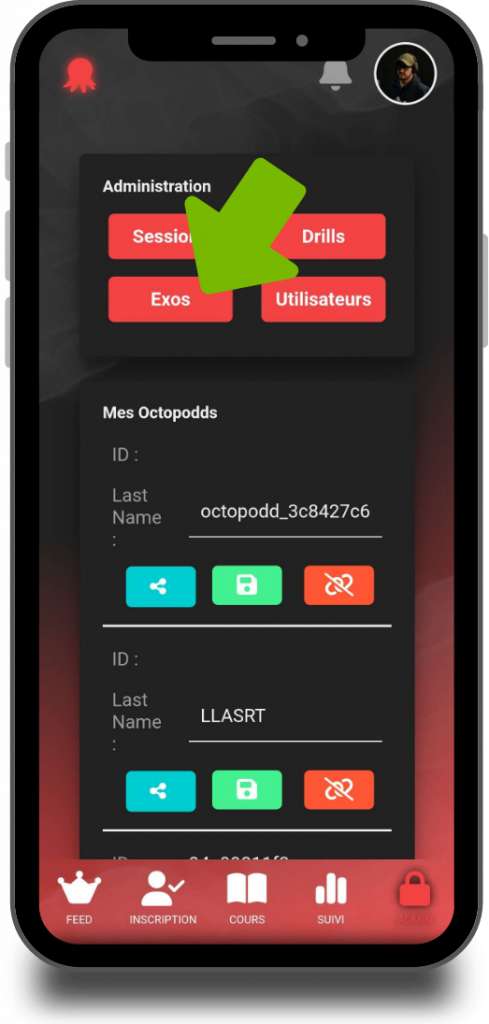
Ajouter un laser
Le créateur de scénario fonctionne à partir d’événements. Pour commencer, faites glisser la pastille rouge et verte (située à droite de l’écran) vers la première étape vide. Une fenêtre s’ouvre alors, vous permettant de sélectionner les lasers à activer.
Vous avez le choix entre une sélection manuelle ou aléatoire. Pour activer un laser rouge ou vert aléatoire, utilisez le petit bouton en forme de flèche croisée à droite de la ligne correspondante. Si vous activez l’option aléatoire, le laser sélectionné changera à chaque exécution du scénario, ce qui permet de varier l’exercice pour chaque stagiaire.
Il est aussi possible d’activer plusieurs lasers simultanément en cliquant sur leurs numéros.
En dessous, dans la section “Tirs”, vous pouvez indiquer un nombre fixe de tirs nécessaires pour valider l’étape, ou définir une fourchette (par exemple, de 1 à 3 tirs). Si vous activez le mode aléatoire, un nombre dans cette plage sera choisi automatiquement à chaque répétition.
Entrer “0” signifie qu’aucun tir n’est requis. Cela peut être utile si vous souhaitez créer des étapes basées sur la reconnaissance visuelle uniquement, comme ne tirer que sur les lasers verts et ignorer les rouges.
Enfin, définissez la durée maximale accordée pour cette étape. Si vous indiquez “0 tir”, vous devez tout de même spécifier une durée, sinon l’étape serait immédiate. Une durée de 0 (lorsque des tirs sont requis) autorise le tireur à exécuter l’étape sans limite de temps.
Une fois l’étape configurée, cliquez sur “Ajouter”, puis répétez le processus pour les étapes suivantes. N’oubliez pas d’enregistrer votre scénario à la fin.
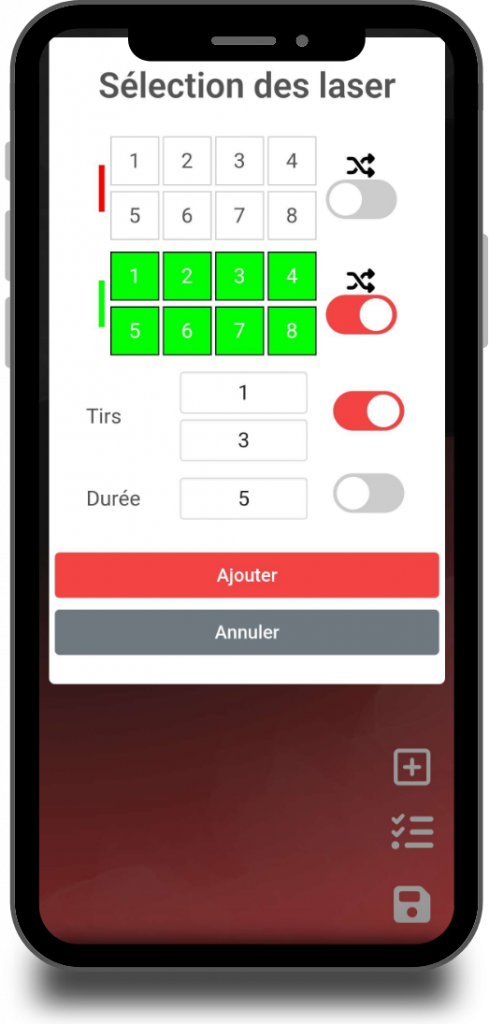
Ajouter une nouvelle étape et ajouter un délai
Vous pouvez ensuite ajouter une nouvelle étape en cliquant sur le bouton “+”.
Idéalement, avant d’ajouter une nouvelle étape avec un laser, insérez un délai. Pour cela, créez une nouvelle étape vide, puis faites un glisser-déposer de l’icône d’horloge située à droite de l’écran.
Ajoutez un court délai. Cela vous permettra de vérifier si le tireur a effectué des tirs en trop à l’étape précédente. En effet, si deux étapes avec des lasers nécessitant des tirs s’enchaînent sans interruption, les coups en trop de la première étape risquent d’être comptabilisés dans la seconde.
Vous pouvez également définir une durée plus longue pour ce délai, ou même la rendre aléatoire. Cela peut être utile pour travailler des compétences comme l’observation, l’analyse ou le scanning de la pièce entre deux actions.
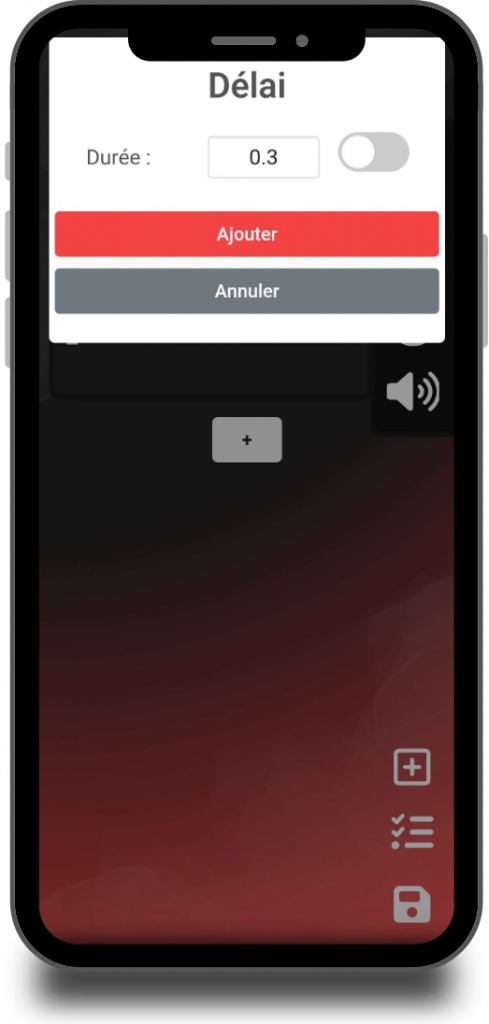
Ajouter une étape Octopadd
Pour ajouter une étape “Octopadd” à votre scénario, rien de plus simple. Cliquez sur le bouton “+” dans l’outil de création de scénario pour créer une nouvelle étape.
Vous pouvez choisir de rendre l’étape aléatoire, en laissant l’application sélectionner automatiquement le numéro de l’Octopadd et sa couleur, ou bien définir précisément quel Octopadd s’allume et avec quelle couleur.
Indiquez le numéro de l’Octopadd que vous souhaitez utiliser. Si vous avez un doute sur la correspondance entre les numéros et les appareils physiques, consultez l’article “Installation des Octopadds”.
Juste en dessous, vous pouvez définir la condition requise pour passer à l’étape suivante pendant le scénario :
le toucher de l’Octopadd, un tir, ou une durée spécifique pendant laquelle l’Octopadd reste allumé.
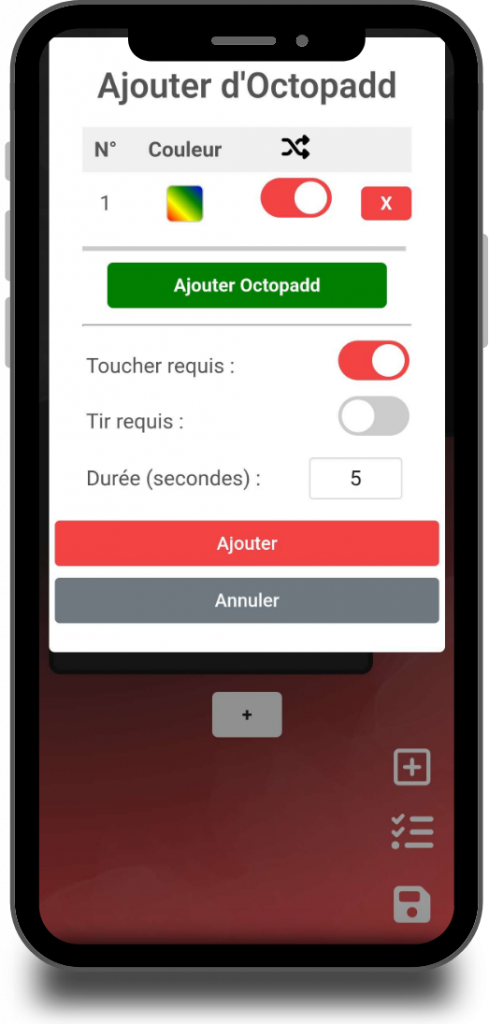
Sauvegarder l’exo
Pour sauvegarder votre scénario, cliquez sur l’icône en forme de disquette en bas à droite de l’écran.
Sélectionnez ensuite l’Octopodd auquel vous souhaitez lier cet exercice, donnez-lui un nom et une description, puis cliquez sur “Enregistrer”.
Une fois l’exercice sauvegardé, passez l’application en mode timer. Appuyez sur l’onglet “Exos” en bas de l’écran : vous y retrouverez votre scénario dans la liste.